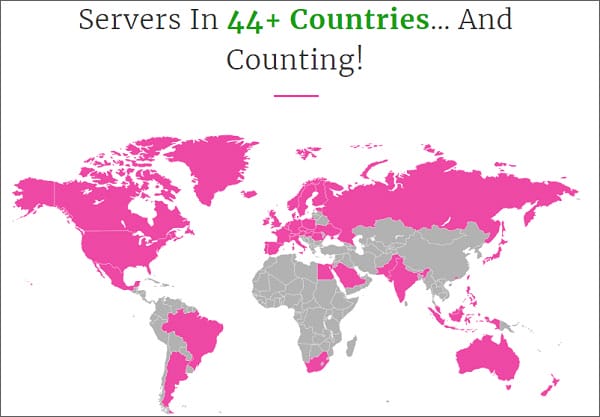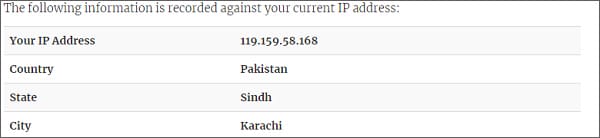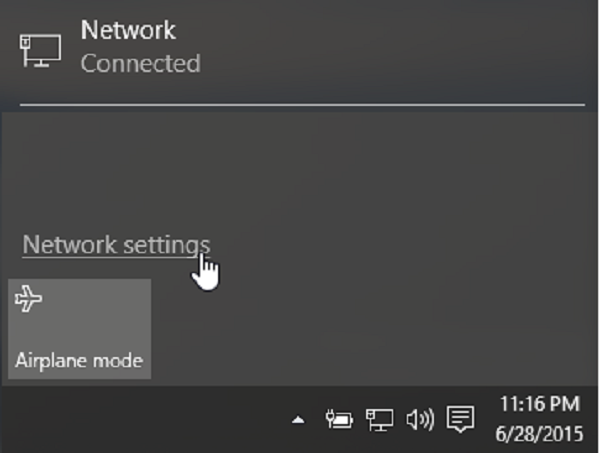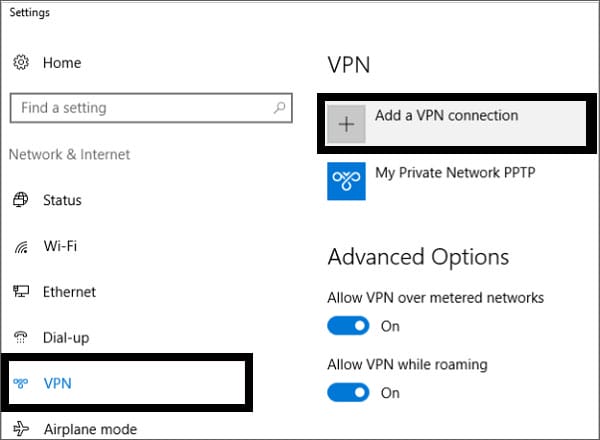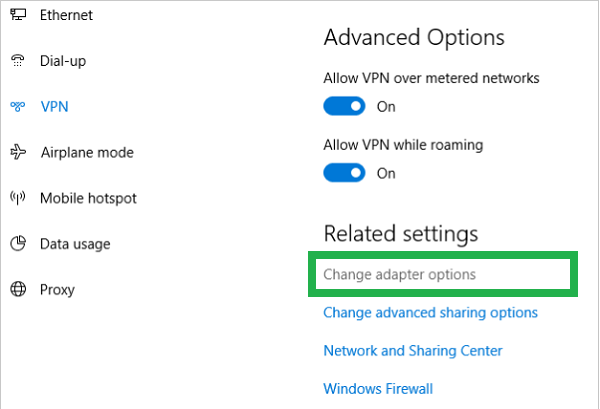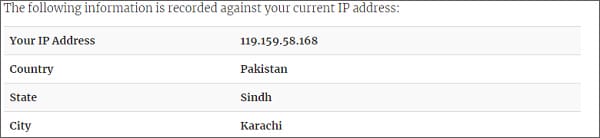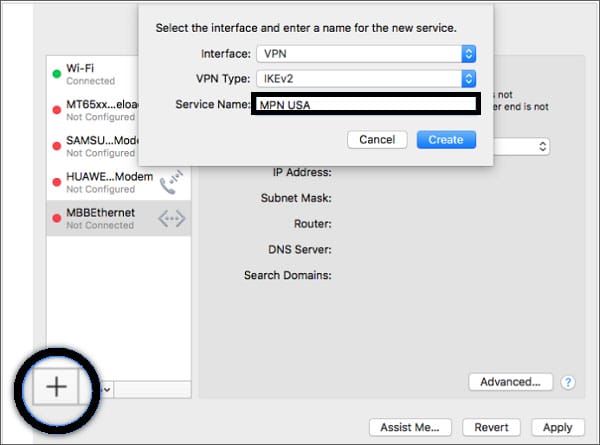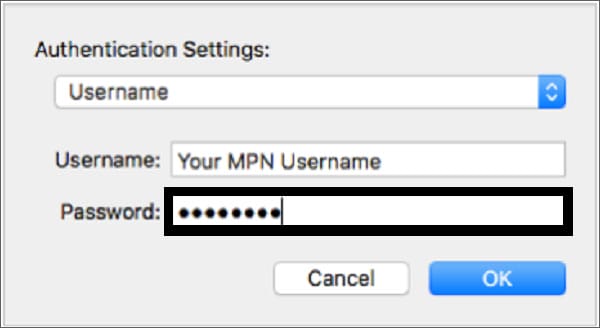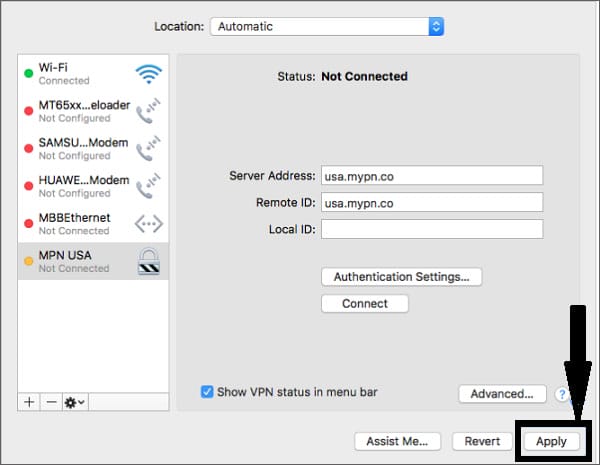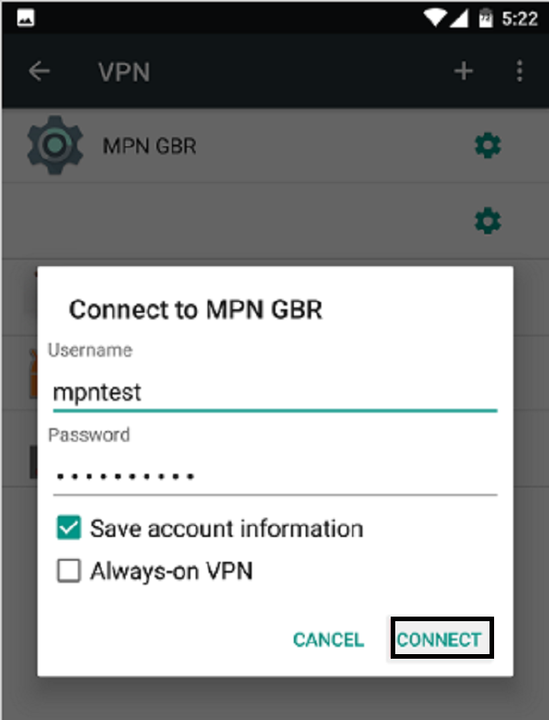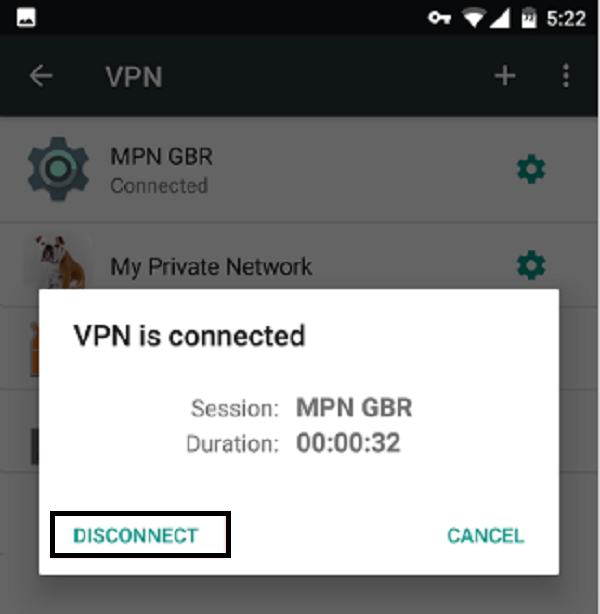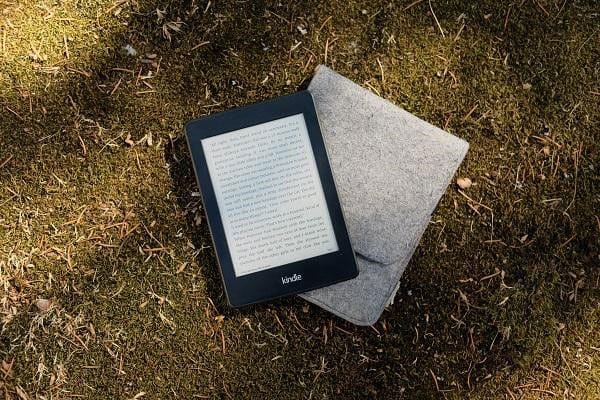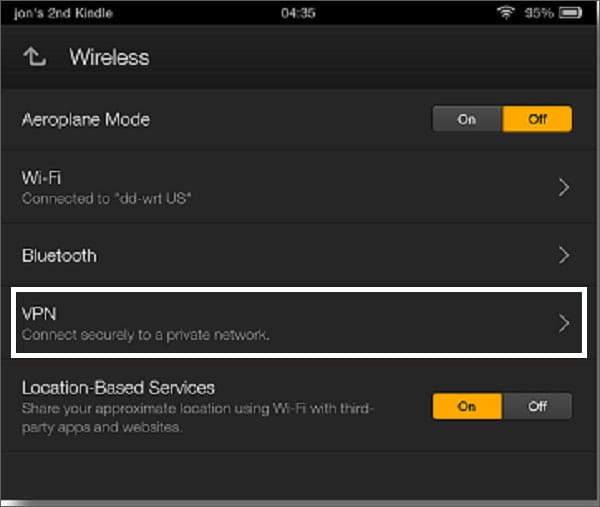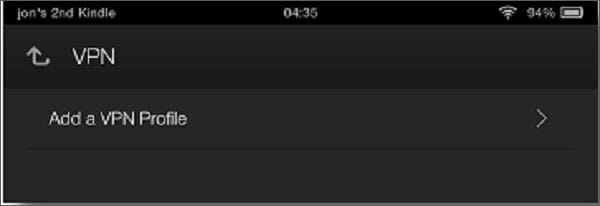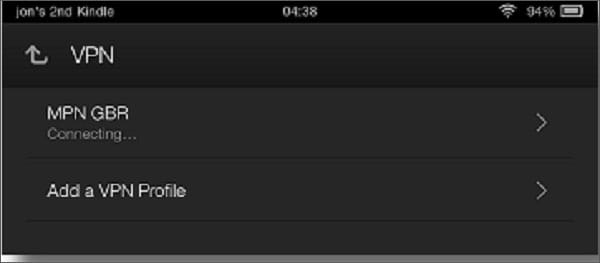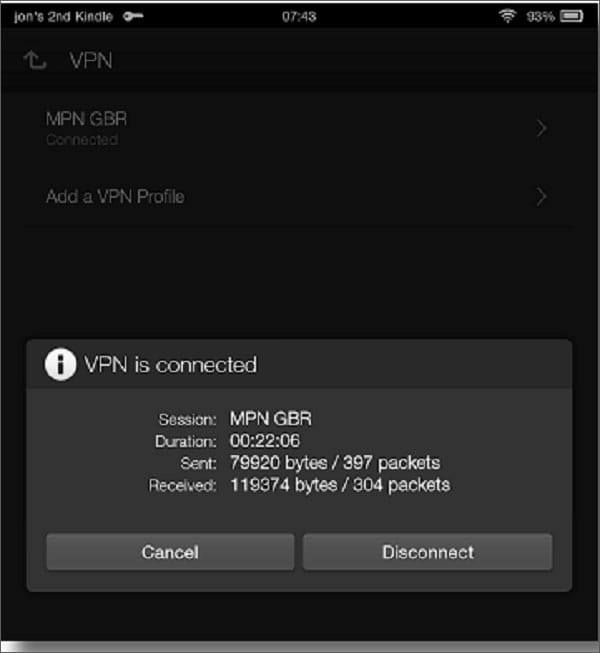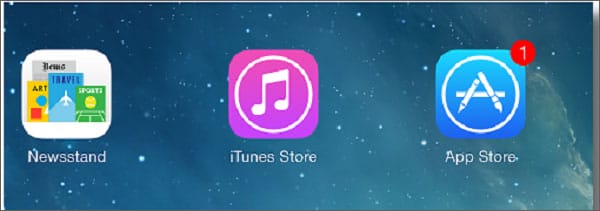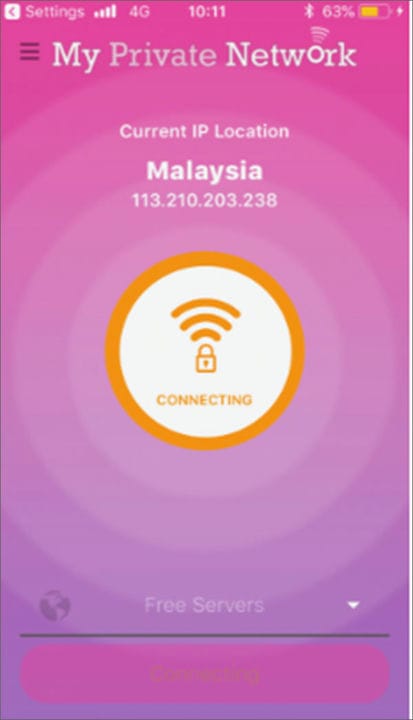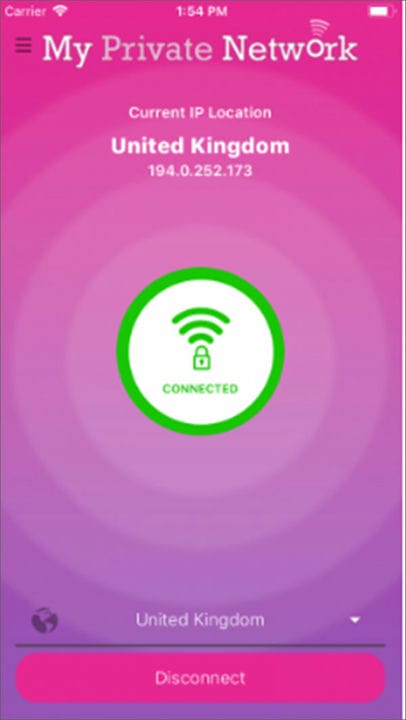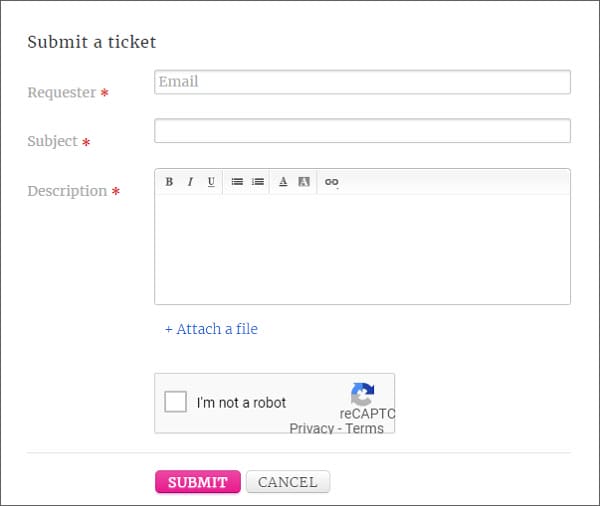Recenzja mojej sieci prywatnej 2022 — czy powinieneś kupić tę sieć VPN?
Moja prywatna sieć VPN już nie działa. Możesz użyć ExpresVPN do zapewnienia bezpieczeństwa i prywatności w Internecie.
Uwaga!!
Moja sieć prywatna już nie działa. Niezależnie od tego, nadal możesz zabezpieczyć swoją prywatność dzięki ExpressVPN.
Zanim zaczniesz czytać My Private Network, chcę zwrócić twoją uwagę na scenę filmową z biograficznego thrillera „Snowden" z 2016 roku, który mówi, że „Sekretność to bezpieczeństwo”, co z pewnością pasuje do tego środowiska cybereksploatacji, w którym nasza sieć stawką jest obecność.
Nikt nie wie, co stanie się z naszym bezpieczeństwem online i czy jesteśmy bezpieczni przed wścibskimi oczami, które chcą manipulować naszymi danymi. Jest to dla nas alarmująca sytuacja, aby zwracać uwagę na ten problem i chronić się przed potencjalnymi zagrożeniami.
Znajdziesz również ponad 150 recenzji VPN, które ułatwią Ci ochronę przed wszelkimi zagrożeniami i wyeliminowanie każdego z nich.
| Cechy | ExpressVPN | Moja sieć prywatna |
|---|---|---|
| Cena £ | 6,67 USD/mies | 12,38 USD/mies |
| Serwery | 3000 w 94 krajach | Serwery w 44 krajach |
| Zgodność | Wszystkie urządzenia | Windows, Android, iOS i inne |
| Jurysdykcja | Brytyjskie Wyspy Dziewicze | Hongkong |
| Zasady rejestrowania | Zero dzienników | Przechowuje dzienniki połączeń, ale nie dzienniki użytkowania |
| Obsługa klienta | Czat na żywo i wsparcie przez e-mail | Tylko e-maile |
| Wynik Trustpilota | 4,7 | 4,7 |
| Stronie internetowej | ExpressVPN | MOJA SIEĆ PRYWATNA |
Czytaj dalej tę recenzję My Private Network i z pewnością znajdziesz zalety i wady przygotowane po godzinach testów, które pomogą Ci zdecydować się na zakup VPN.
Plusy
- Opłacalny
- Zaawansowane protokoły
- MyTelly (bezpłatny inteligentny DNS)
- 90-dniowa gwarancja zwrotu pieniędzy
Cons
- Brak obsługi czatu na żywo
- Ograniczona liczba serwerów
Unikalna propozycja sprzedaży
My Private Network to wschodzący dostawca VPN, który ma długą drogę do pokonania, aby zdobyć uznanie wśród internautów. Plany cenowe mogą być wyjątkową propozycją sprzedaży, ponieważ ta sieć VPN jest bardzo przyjazna dla kieszeni.
Poza tym jest łatwo kompatybilny ze wszystkimi systemami operacyjnymi, tj. Android, Windows, Mac itp. Ponadto jego interfejs użytkownika jest prosty i przyjazny, co z pewnością każdemu przypadnie do gustu.
Cóż, rzeczą, którą muszę docenić w tym dostawcy usług VPN, która odróżnia go od innych VPN, jest dostępność MyTelly (A Smart DNS), którą otrzymujesz za darmo ze wszystkimi planami subskrypcji.
W każdym razie My Private Network musi zwiększyć liczbę serwerów, jeśli ma porzucić skłonność do przeciętności.
Plany cenowe
Ta recenzja mówi, że ta sieć VPN oferuje trzy różne plany cenowe dla użytkowników, na które z łatwością mogą sobie pozwolić przeciętni użytkownicy. Więc uwolnij się od zmartwień związanych z podsłuchiwaniem danych i hakowaniem i skorzystaj z trwałego rozwiązania.
1-bezpłatny serwer
Jest to całkowicie darmowy pakiet o prędkości 1 Mb/s i umożliwia nieograniczony transfer danych z łącznością do 1 losowej lokalizacji, ale niestety nie możesz skorzystać ze Smart DNS.
2-Globalny serwer
Zaczyna się od 7,17 GBP miesięcznie, ponieważ możesz połączyć się z ponad 40 lokalizacjami na całym świecie. Ponadto oferuje 5 jednoczesnych połączeń, nieograniczoną prędkość i dostęp do Smart DNS za darmo.
3-Pojedynczy kraj
Dzięki pakietowi cen dla jednego kraju możesz wybrać 1 konkretną lokalizację i przeglądać Internet bez kontaktowania się z hakerami i złośliwym oprogramowaniem.
Chociaż możesz połączyć się tylko z jedną lokalizacją na raz, dlatego musisz płacić 3,97 GBP miesięcznie, czyli znacznie mniej niż globalny pakiet serwerów, ponieważ możesz korzystać z połączenia tylko z jedną lokalizacją i to jest kluczowa różnica .
Metody Płatności
Przegląd sieci prywatnej nie może być kompletny bez podania metod płatności. Dlatego; Wspominam tutaj o metodach płatności.
- PayPal
- Wszystkie karty kredytowe tj. Visa, MasterCard i American Express
- Naszywka
- Płatności monetą za przyjmowanie kryptowalut
Bezpłatne wersje próbne i oferty rabatowe
Klienci otrzymują bezpłatne wersje próbne na wszystkie pakiety, bez względu na to, który z nich wybiorą. Możesz uzyskać wersję próbną dla wszystkich planów, jeśli chcesz przetestować to narzędzie, korzystając z planu Free Server lub chcesz wypróbować to oprogramowanie przed zakupem globalnego planu serwerów.
Jedno jest pewne, dostaniesz 3-dniowy BEZPŁATNY PRÓBNY “, i to bez żadnych trudności.
Z drugiej strony oferty rabatowe różnią się w zależności od planu. Kiedy przeglądałem plan cenowy, aby napisać tę recenzję, pomyślałem, że nie ma ofert zniżek, ale informacje o zniżkach zostały podane w często zadawanych pytaniach, co nie jest podejściem profesjonalnym, ponieważ może pochłonąć cenny czas klientów.
Właściciel witryny powinien poważnie potraktować tę sugestię i przedstawić plany rabatowe bezpośrednio na pierwszej stronie pod cenami, aby każdy mógł podjąć szybką decyzję bez zbytniego zastanawiania się.
Poniżej znajdują się pakiety zniżkowe oferowane w planie globalnym i pojedynczym kraju przez My Private Network:
| Plan abonamentowy | Plan 3-miesięczny | Plan 12 miesięcy |
|---|---|---|
| Pojedynczy kraj | 14,16 GBP(Zaoszczędź 5%) | 47,71 £(Zaoszczędź 20%) |
| Plan globalny | 25,56 £(Oszczędź 5%) | 86,11 £(Zaoszczędź 20%) |
Aby sprawdzić więcej pakietów zniżkowych wszystkich VPN, sprawdź naszą listę ofert na VPN i zaoszczędź dużo pieniędzy!
Gwarancja zwrotu pieniędzy
Jeśli chodzi o „Gwarancję zwrotu pieniędzy”, My Private Network przewyższa wszystkich innych dostawców usług VPN. Jest to godne pochwały, że każda usługa oferuje 90-dniową gwarancję, a także zwrot pieniędzy.
Właściwie 90 dni może być pozytywnym znakiem dla większości użytkowników i może prowadzić do szybkiej konwersji, jeśli ta usługa odniesie sukces w naprawianiu usterek technicznych, o których wspomniałem w tej recenzji.
serwer
Moja sieć prywatna może być złym wyborem, jeśli szukasz sieci VPN, w której możesz znaleźć mnóstwo lokalizacji. Z zasięgiem tylko 44+ krajów i ponad 200 serwerów, staje się to trudne dla użytkowników, którzy chcą dostępności w wielu krajach.
Ocena tej usługi jako „niewiarygodnej” na podstawie lokalizacji nie jest błędem, ponieważ jeśli porównasz ją z innymi sieciami VPN, powiedzmy, że ExpressVPN ma 2000 serwerów na całym świecie. Wtedy nikt nie wolałby wybrać My Private Network, szybkim wyborem z pewnością będzie ExpressVPN. Jednak dostępne serwery są szybkie i wykonują niezbędną pracę. Nie zapominajmy, że ta sieć VPN oferuje również serwery w restrykcyjnych krajach, takich jak Arabia Saudyjska, co jest zdecydowanie plusem.
Aby było to jaśniejsze, w tej recenzji wymieniłem lokalizacje kontynentu VPN:
A- Ameryki:
- Argentyna
- Brazylia
- Kanada
- Meksyk
- Stany Zjednoczone
B- Europa:
- Austria
- Belgia
- Republika Czeska
- Dania
- Estonia
- Finlandia
- Niemcy
- Francja
- Wielka Brytania
- Hiszpania
- Włochy
- Portugalia
- Luksemburg i wiele więcej.
C- Azja i Pacyfik
- Australia
- Hongkong
- Indonezja
- Japonia
- Malezja
- Nowa Zelandia
- Filipiny
- Singapur
- Tajwan
D – Afryka, Bliski Wschód i Indie
- Afryka Południowa
- Egipt
- Arabia Saudyjska
- Izrael
- Pakistan
- Indie
Ważną rzeczą, na którą chcę tutaj zwrócić uwagę, jest to, że jeśli chcesz skorzystać z maksymalnych europejskich adresów IP, może to być dobry towarzysz, ponieważ obejmuje ten region znacznie w porównaniu z innymi.
Zgodność
Niekompatybilny VPN może być odpychający, gdy użytkownik ma zamiar kliknąć przycisk „Kup teraz”. Ponieważ podejście zwykłego użytkownika Internetu przekroczyło już tylko Windowsa i Maca, a skończywszy na Androidzie i iPhonie, stało się niezbędne, aby każda usługa była łatwo kompatybilna ze wszystkimi urządzeniami i systemami operacyjnymi.
Ta recenzja ujawni informacje dotyczące korzystania z tej wirtualnej sieci prywatnej na smartfonach i wszystkich innych urządzeniach.
Do celów testowych użyłem tej sieci VPN na komputerze stacjonarnym z systemem Windows i działała ona zaskakująco dobrze.
Dla Windowsa
Teraz poinstruuję Cię o prostej konfiguracji systemu Windows 10, aby bezpiecznie korzystać z Mojej sieci prywatnej. Nie zajmuje to prawie 5-10 minut i jesteś gotowy, aby połączyć się z wybranym adresem IP.
Krok 1: Sprawdź połączenie internetowe
Upewnij się, że Twój komputer stacjonarny jest podłączony do Internetu i możesz swobodnie przeglądać Internet.
Krok #2: Rozpoczęcie
Kliknij ikonę Sieć na ekranie pulpitu, która znajduje się w prawym dolnym rogu ekranu, a następnie kliknij Ustawienia sieci.
Przejdź do VPN i natychmiast kliknij Dodaj połączenie VPN
Krok #3: Konfiguracja połączenia IKEv2
Wprowadź dane VPN w sposób, o którym wspomniano poniżej:
Ważna uwaga: Zostaniesz poproszony o wpisanie nazwy użytkownika i hasła do mojej prywatnej sieci, są to dane, które zarejestrowałeś u tego dostawcy VPN.
Dostawca VPN: Windows (wbudowany)
Nazwa połączenia: MPN FR IKEv2
Nazwa lub adres serwera: fr. mypn.co (zakładając, że ustawiasz połączenie VPN do Francji)
Typ VPN: IKEv2
Typ informacji logowania: Nazwa użytkownika i hasło
Nazwa użytkownika: „Nazwa użytkownika Twojej sieci prywatnej”.
Hasło: „Twoje hasło do mojej sieci prywatnej”
Jeśli chcesz zapisać dane systemu, wybierz opcję Zapamiętaj moje dane logowania i kliknij Zapisz.
Teraz powinieneś być w stanie zobaczyć ikonę MPN FR w sekcji VPN.
Uwaga: jeśli korzystasz z naszej bezpłatnej usługi, nazwa serwera, której musisz użyć, to free.mypn.co, a Twoje połączenie będzie się zmieniać między krajami w naszym bezpłatnym klastrze VPN.
W przypadku, gdy chcesz połączyć się z dowolnym innym serwerem, powiedzmy. Serwer USA, po prostu zmień nazwę serwera i natychmiast zmień nazwę połączenia.
Krok 4: Zmień konfiguracje VPN
Przewiń w dół, a następnie kliknij Zmień opcje adaptera.
Na tym etapie musisz zobaczyć połączenie VPN, które ostatnio skonfigurowałeś. Np. MPN FR IKEv2
Kliknij prawym przyciskiem myszy ikonę VPN i wybierz Właściwości bez marnowania sekundy.
Wyświetlone zostanie okno właściwości. Kliknij kartę Sieć i wybierz Protokół internetowy w wersji 4 (TCP/IPv4)
Ponownie kliknij Właściwości
Pozostaw ustawienia i kliknij Ustawienia zaawansowane
Na karcie Ustawienia IP upewnij się, że zaznaczone są pola Użyj bramy domyślnej w sieci zdalnej i Metryka automatyczna.
Kliknij ponownie OK, zapisz ustawienia i zamknij okno dialogowe.
Krok 5: Włącz połączenie VPN
Wróć do menu Sieć i wybierz połączenie VPN, które niedawno utworzyłeś, i kliknij Połącz.
VPN spróbuje teraz połączyć się z naszą usługą, a jeśli się powiedzie, status VPN zmieni się na „Połączony”.
Krok 6: Czy chcesz dokonać zmiany?
Na przykład, wpisałeś niewłaściwą nazwę użytkownika i hasło lub chcesz dokonać zmiany, po prostu wybierz połączenie VPN i kliknij Opcje zaawansowane> Edytuj i wprowadź niezbędne zmiany.
Dla Maca
Teraz zacznijmy uczyć się procesu instalacji dla komputerów Mac w tej recenzji. Podobnie jak Windows, cała instalacja zajmuje kilka minut. Przygotuj się i spróbuj swoich sił w tym dostawcy VPN.
Krok 1: Sprawdź połączenie internetowe
Upewnij się, że Twój Mac jest podłączony do Internetu i możesz swobodnie przeglądać Internet.
Krok #2: Pierwsze kroki
Otwórz preferencje systemu i kliknij Sieć
Kliknij przycisk plus (+) w lewym dolnym rogu, a będziesz musiał wybrać interfejs i wprowadzić nazwę usługi.
Wybierz VPN dla interfejsu, a następnie IKEv2 dla typu VPN. Jako nazwę usługi wybierz nazwę kraju, którego serwerów chcesz używać, np. USA.
Gdy skończysz, kliknij Utwórz i naciśnij przycisk Zastosuj.
Krok #3: Konfiguracja połączenia IKEv2
Wpisz teraz adres serwera. Na przykład, jeśli łączysz się z serwerami w Stanach Zjednoczonych, wpisz USA.mypn.co.
Aby uzyskać identyfikator zdalny, wpisz adres serwera i upewnij się, że opcja Pokaż stan VPN na pasku menu jest zaznaczona.
Obok kliknij Ustawienia uwierzytelniania
Krok 4: Ustawienia uwierzytelniania VPN
Wprowadź nazwę użytkownika i hasło My Private Network VPN i naciśnij OK.
Obok kliknij Zastosuj, aby zakończyć procedurę konfiguracji VPN.
Krok # 5: Włącz połączenie VPN
Na tym etapie kliknij ikonę VPN na pasku stanu i Connect MPN USA.
Krok #6: Hurra! Jesteś teraz połączony
Twoja lokalizacja powinna wskazywać, że masz teraz połączenie ze Stanami Zjednoczonymi lub krajem, z którym chcesz się połączyć.
Dla Android
Możesz pobrać tę aplikację ze sklepu Google Play i chronić swój smartfon z Androidem przed potencjalnymi zagrożeniami i anonimizować się, aby uniknąć blokowania geograficznego. Przegląd zawiera zaktualizowane instrukcje instalacji, aby być na bieżąco z najnowszymi zmianami.
Krok #1: Rozpoczęcie
Przejdź do Ustawienia> Bezprzewodowe i sieciowe, dotknij Więcej.
Teraz wybierz VPN
Kliknij znak (+), aby dodać VPN.
Krok 2: Konfiguracja połączenia IKEv2
Załóżmy, że zamierzasz korzystać z serwera w Wielkiej Brytanii, aby w ten sposób podać szczegóły:
- Nazwa: MPN GBR
- Typ: IPsec Xauth PSK
- Adres serwera: gbr.mypn.co
- Wstępnie udostępniony klucz IPsec: prywatny
- Nazwa użytkownika: Twoja nazwa użytkownika „Moja prywatna sieć”
- Hasło: Twoje hasło do „Mojej sieci prywatnej”
Nie musisz modyfikować innych ustawień i stukać w Zapisz, aby zabezpieczyć połączenie.
Krok # 3: Włącz połączenie VPN
Kliknij nazwę połączenia VPN, które właśnie wykonałeś, aby się połączyć.
Wpisz swoje dane ponownie, jeśli zostaniesz o to poproszony.
Kliknij pole wyboru Zapisz informacje o koncie, a następnie Połącz
Gdy się połączysz, w prawym górnym rogu ekranu zobaczysz ikonę klucza. Być może ta kluczowa ikona może znajdować się po lewej stronie innych urządzeń. W każdym razie, gdy widzisz tę ikonę, przeglądaj dowolną witrynę lub możesz uruchomić dowolną wybraną aplikację,
Krok 4: Odłącz się od VPN
Jeśli chcesz rozłączyć się z usługą VPN, po prostu wróć do menu VPN, dotknij połączenia VPN i naciśnij Rozłącz
Jeśli nie interesuje Cię My Private Network, przeczytaj nasz ekskluzywny przewodnik po najlepszej sieci VPN dla Androida 2022, aby odkryć popularne usługi VPN.
Dla Kindle
Instrukcje instalacji, które znajdziesz poniżej, są napisane dla Kindle Fire HD (2. generacji) i Kindle Fire HDX, który działa na OS4
Krok #1: Rozpoczęcie
Uzyskaj dostęp do strony szybkich ustawień, przesuwając w dół pasek powiadomień i dotknij opcji Bezprzewodowe
Teraz dotknij VPN
Teraz dotknij Dodaj profil VPN
Ważną rzeczą, o której musisz pamiętać, jeśli używasz OS 4.5, dotknij ikony + w prawym górnym rogu ekranu.
Krok #2: Konfiguracja połączenia L2TP
Wpisz szczegóły, aby połączyć się z serwerami
Nazwa: MPN GBR
Typ: L2TP/IPsec
Adres serwera PSK: gbr.mypn.co
Wstępnie udostępniony klucz IPsec: prywatny
Pozostałe szczegóły pozostaw puste, co widać na powyższym zrzucie ekranu, i dotknij Zapisz, aby zabezpieczyć połączenie.
Krok # 3: Włącz połączenie VPN
Teraz powinieneś zobaczyć nowo utworzony profil VPN na swoim ekranie. Dotknij go od razu, aby go podłączyć.
Zostaniesz poproszony o podanie nazwy użytkownika i hasła VPN. Są to dane, na które jesteś zarejestrowany u tego dostawcy VPN.
Stuknij w pole wyboru Zapisz informacje o koncie i kliknij Połącz
VPN spróbuje teraz się połączyć.
Po nawiązaniu połączenia zobaczysz kluczowe logo w lewym górnym rogu. Gdy zobaczysz, że możesz bezpiecznie przeglądać Internet lub uruchamiać wybrane aplikacje.
Sprawdź ten obraz, gdy logo klucza pojawi się po połączeniu z VPN:
Krok nr 4: Odłącz się od VPN
Jeśli chcesz rozłączyć się z usługą VPN, przesuń w dół pasek powiadomień i dotknij aktywnego połączenia VPN.
Na tym etapie dotknij opcji rozłącz, jeśli nie chcesz już korzystać z tego narzędzia VPN.
Dla iphone
Sprawdź poniższe instrukcje i zainstaluj tę aplikację VPN na iPhone'ach, aby uzyskać stałą ochronę i bezbłędne zabezpieczenia.
Krok 1: Pobierz aplikację My Private Network VPN z Apple Store
Stuknij ikonę App Store na ekranie głównym swojego iPhone'a.
Stuknij przycisk Szukaj i napisz „Moja sieć prywatna”. Naciśnij przycisk bezpłatny, aby pobrać i zainstalować aplikację.
Krok #2: Teraz zaloguj się do aplikacji VPN
Gdy ktoś uruchamia aplikację po raz pierwszy, otrzymuje monit o zezwolenie aplikacji na wysyłanie powiadomień na urządzenie. Wybierz Zezwól.
Wprowadź nazwę użytkownika i hasło VPN, a następnie dotknij przycisku Zaloguj się, aby kontynuować.
Krok 3: Połącz się z VPN
Gdy będziesz w pełni gotowy do połączenia, kliknij Połącz bez marnowania ani sekundy.
Kliknij Zezwól, aby dodać konfigurację VPN do swojego urządzenia, a jeśli
podczas pierwszej próby połączenia pojawi się komunikat „Połączenie nie powiodło się”; nie przejmuj się, po prostu kliknij Zamknij.
Kliknij Połącz ponownie, aby ponownie się połączyć.
Kiedy kolor środkowego pierścienia zaczyna zmieniać się na pomarańczowy, a status zaczyna wskazywać, że aplikacja próbuje teraz połączyć się z serwerami VPN.
Po kilku chwilach środkowy pierścień musi zmienić kolor na zielony, a status powinien być połączony, co wskazuje na pomyślne połączenie z serwerem.
Innym sposobem sprawdzenia, czy jesteś połączony z dowolnym serwerem, jest zmiana Twojego obecnego adresu IP i wyświetlenie kraju oraz adresu IP kraju VPN, który wybrałeś wcześniej.
Tak więc, o ile masz połączenie, Twoje połączenie będzie bezpiecznie kierowane przez serwery i możesz odblokować ograniczone witryny i aplikacje.
Test prędkości
Aby potwierdzić szybkość, przetestowaliśmy to oprogramowanie VPN na połączeniu 100 Mb/s. Mogliśmy dostarczyć Ci bezstronną recenzję My Private Network, a wyniki znacznie różniły się od siebie. Najpierw pobrałem My Private Network na komputer stacjonarny i uruchomiłem go w celach testowych.
Oto wynik szybkości pobierania i wysyłania bez VPN:
Test prędkości bez VPN
W teście prędkości bez uruchomionego dostawcy VPN pingi wynosiły 131, pobieranie 131, a przesyłanie 1,53.
Test prędkości z VPN
Następnie uruchomiłem My Private Network na komputerze stacjonarnym. Byłem naprawdę rozczarowany, widząc drastyczny spadek we wszystkich trzech rzeczach, a) pingach, b) prędkości pobierania i c) prędkości wysyłania, która wyniosła 111, 0,29 i 1,05 po teście z VPN.
Podczas korzystania z tej sieci VPN musiałem przejść przez poważne rejestrowanie. Chociaż My Private Network propaguje się jako autentyczna wirtualna sieć prywatna, ale w rzeczywistości działa znacznie gorzej niż oczekiwano.
Protokoły
Ten przegląd pokazuje, że zawiera wszystkie protokoły zapewniające nienaganną wydajność i zaawansowane zabezpieczenia. Przy tych protokołach wątpienie w bezpieczeństwo swoich dokumentów online byłoby szaleństwem. Chroń się przed potencjalnymi zagrożeniami i żyj zaszyfrowanym cyfrowym życiem:
- PPTP (protokół tunelowania Point-to-Point)
- L2TP (protokół tunelowy warstwy 2)
- Otwórz VPN
- IKEv2 (Internet Key Exchange wersja 2)
Obsługa klienta
Jeśli oczekujesz wsparcia „czatu na żywo”, gdy możesz uzyskać natychmiastową odpowiedź na swoje zapytanie, ten dostawca może być nagle rozczarowany, ponieważ nie obsługuje czatu na żywo. Przygotowując recenzję przetestowaliśmy obsługę klienta, co było smutne i nie do standardów.
Cóż, możesz wygenerować bilety, aby skontaktować się z obsługą klienta. To bilet, który musisz wypełnić zapytaniem, aby znaleźć szybką odpowiedź
Cóż, zawiera osobną sekcję „Baza wiedzy”, w której możesz uzyskać wszystkie pytania zawarte w obszernych przewodnikach. Chociaż nie oferuje wsparcia online przedstawicieli klienta, społeczność i baza wiedzy to dwa mocne strony, które pozwalają wyeliminować zamieszanie i uzyskać natychmiastowe odpowiedzi na pytania.
Polityka prywatności
Ochrona prywatności jest tym, co jest bliskie każdemu internautom. Nikt nie chce ujawnić swoich ważnych dokumentów, ani ty, ani ja. Prawda? Dlatego My Private Network podejmuje poważne działania w celu zachowania wiarygodności, nie handlując ani nie udostępniając poufnych informacji użytkowników jakimkolwiek stronom trzecim.
W Hongkongu, poza jurysdykcją 14 Eyes, nie obowiązują żadne przepisy dotyczące przechowywania danych w celu przechowywania dzienników użytkowników lub danych osobowych dotyczących czegokolwiek, od aktywności w Internecie po zapytania DNS i przepustowość itp.
Ta recenzja daje nam konkretne informacje, że ten dostawca stawia Twoją wiarygodność i ochronę Twoich danych na pierwszym miejscu, a wszystko inne jest drugorzędne. Ponieważ znajduje się w regionie, w którym nie są przechowywane żadne dane, Twoje informacje nie mogą dotrzeć do organów prawnych itp.
Czy to działa na Kodi?
Tak, absolutnie. Zdarza się, że dobrze przesyła strumieniowo z oprogramowaniem Kodi i pozwala oglądać mnóstwo treści wideo.
Jest tylko kilku dostawców oferujących tę funkcję.
Rzućmy okiem na najlepszą sieć VPN dla Kodi.
Alternatywy
Rzućmy okiem na kilka alternatyw dla My Private Network:
- Recenzja ExpressVPN
- Recenzja Hola VPN
- Unlocator Recenzja
- Recenzja bramy VPN
- VPNBook Recenzja
- Recenzja NordVPN
- Recenzja PureVPN
- Recenzja AVG VPN
- Recenzja Netflix
- Recenzja Surfshark
Podsumowanie
Ten przegląd My Private Network ujawnia, że chociaż jest to dobra usługa, w której większość funkcji i zalet działa na korzyść klienta. Mimo to ta sieć VPN musi przerobić swoje plany cenowe i oferty rabatowe, jeśli ma wygrać grę o zostanie pierwszorzędną siecią VPN na całym świecie.
Osobiście przetestowałem tę VPN i połączyłem ją z serwerem dostępnym we Francji. To był przeciętny występ, a mój komputer był opóźniony. Krótko mówiąc, podsumowałbym tę historię dwoma sugestiami: a) Zwiększ liczbę serwerów i b) Rozpocznij obsługę czatu na żywo.
Dodaj komentarz poniżej i dodaj energii do historii. Dzielenie się to troska, więc podziel się swoimi przemyśleniami i uczyń ten świat cyfrowo bezpiecznym dla wszystkich ludzi.